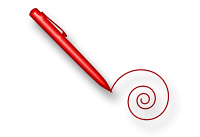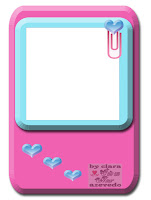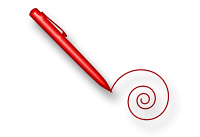 Como o PS trabalha com camadas, cada vez que você quiser fazer algo com algum objeto, ele deve estar selecionado na janela "camadas". Se você colocar, por exemplo, um coração, uma flor e uma nuvem, cada modificação que você quiser fazer em algum deles, terá que deixá-lo selecionado. Uma vez selecionado, você pode arrastar para mudar de lugar, redimensionar (editar - transformação de demarcador) como quiser, girando, aumentando ou diminuindo, enfim...
Como o PS trabalha com camadas, cada vez que você quiser fazer algo com algum objeto, ele deve estar selecionado na janela "camadas". Se você colocar, por exemplo, um coração, uma flor e uma nuvem, cada modificação que você quiser fazer em algum deles, terá que deixá-lo selecionado. Uma vez selecionado, você pode arrastar para mudar de lugar, redimensionar (editar - transformação de demarcador) como quiser, girando, aumentando ou diminuindo, enfim...Quando você quiser um mesmo elemento mais de uma vez na foto, vá em camada - duplicar camada. Se quiser modificar o elemento ou a forma que você desenhou, primeiro deixe-o como quer para depois duplicar. Isso é bom para colocar enfeites ao redor de toda a máscara, pois ele ficará exatamente igual ao primeiro (como eu fiz com os corações coloridos na parte inferior do modelo abaixo).

Quando quiser mudar a posição de um elemento, selecione ele na janela, vá em "camadas" , depois "organizar" e escolha a posição que deseja que ele fique.
Beijinhos carinhosos...